Газоразрядный индикатор Nixie tube в Blender

Начнем с цифр. Самое главное здесь, это подобрать шрифт. При выборе нужно основываться на его эстетических качествах и/или на том, как получившиеся цифры будут крепится. В данном случае все они будут находится на цилиндре, расположенном по середине колбы. Поэтому, желательно, чтобы ножки таких цифр как 1, 4, 7 и 9 находились в одном месте. Но если у вас не получается найти нужный шрифт (как у меня), не переживайте. Его мы используем как основу. Сразу же после создания всех цифр, мы будем их конвертировать в кривую и уже ее можно видоизменять так, как душе угодно, либо сразу же создать свои собственные цифры.
РЕНДЕР И ОБРАБОТКА В BLENDER
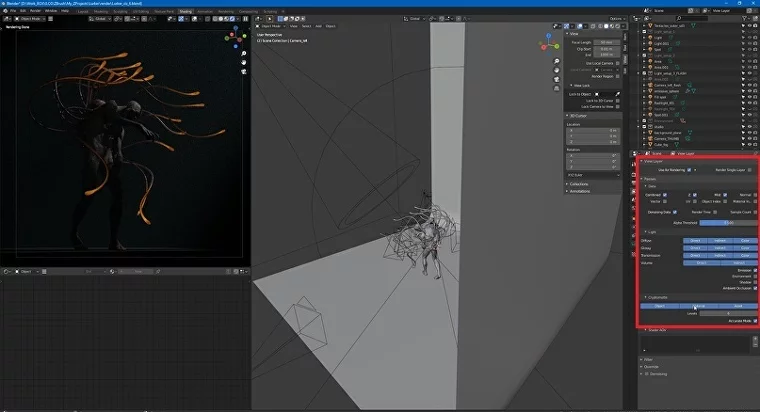
Заходим во вкладку Render Properties. В разделе Sampling мы можем контролировать качество финального рендера, изменяя числовое значение в строке Render. Но это прямо влияет на производительность и скорость рендера, так что в своей работе я обычно выставляю значение для Render — на 1200. При этом настройки Max Bounces в разделе Light Paths остаются практически без изменений.
Создаем пушистый шарик в Blender

Добавьте в сцену UV-сферу и создайте для нее систему частиц. Установите излучение частиц из объема:
Анимация с помощью Cell Fracture в Blender
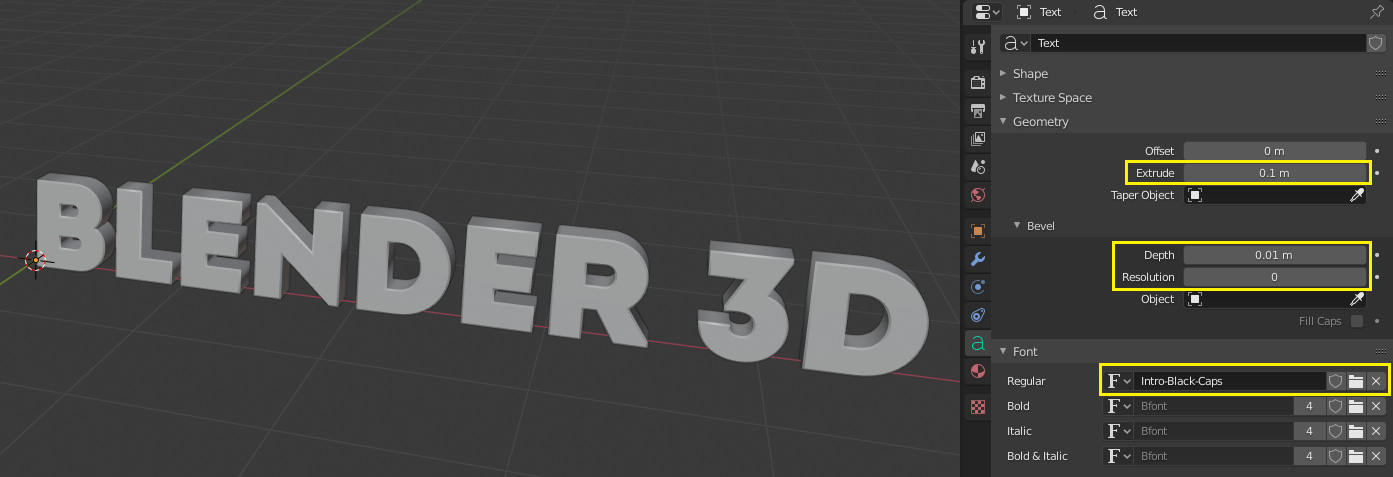
Добавьте в сцену текст и поверните его на 90°. Выберите для него шрифт и придайте ему объем. После этого конвертируйте текст в меш и удалите все дубликаты вершин.
Искусство создания органических 3D-моделей: субдермальные шейдеры

Для скульптинга основных объёмов я использовал ZBrush. Я не строго придерживался формы, потому что хотел, чтобы образ хорошо читался на расстоянии. Очень часто я сильно отдалял модель, чтобы проверить её. Для получения удовлетворительного результата мешу пришлось претерпеть множество итераций. Кстати, можно воспользоваться режимом ZBrush «see-through» и сравнить свой скульптинг с 3D-сканами на Sketchfab.
Настройка света в Blender

Работать мы будем в трёх окнах. Первое — рабочее, без рендера, где будут отображаться все камеры и источники света. Второе — уже знакомый нам Material Editor. И третье — своего рода наглядная демонстрация: в нём будет отображаться уже отрендеренная картинка с ракурса выбранной камеры.
Топ 5 пожирателей рендеринга

5 место. VDI (Virtual Desktop Infrastructure)/DaaS (Desktop as a Service)


